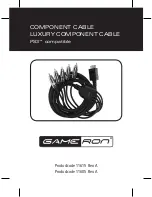58
5. Utilisation de la Visionneuse
���
Utilisation optimale de la fonction Visionneuse
Fonction
La fonction de visionneuse permet de visualiser les diapositives enregistrées sur une carte mémoire PC (appelées
carte PC dans ce manuel) ou un dispositif de mémoire USB connecté au projecteur. Même si aucun ordinateur n'est
disponible, des présentations peuvent être effectuées simplement avec ce projecteur. C'est une fonction pratique pour
effectuer des présentations au cours de réunions et dans des bureaux ainsi que pour lire des images prises avec des
appareils photo numériques.
Facile à utiliser
•
Des présentations peuvent être lancées immédiatement en insérant simplement une carte PC ou une mémoire
USB (non fournie)
•
Changement de diapositive très simple
•
Utilisation avec la télécommande
•
Saut vers une liste ou une diapositive particulière
Logiciel utilitaire simple (pour ordinateur)
•
Ulead Photo Explorer 8.0SE Basic compatible avec Windows XP/Windows 2000.
•
Il est possible de créer des diapositives en capturant des images affichées.
•
Ecran de commande pour l'affichage des listes de diapositives et pour l'édition.
* Microsoft, Windows et PowerPoint sont des marques déposées de Microsoft Corporation.
CONSEIL :
• Pour utiliser la Visionneuse, vous devez d'abord créer des matériaux de présentation sur un PC (JPEG, BMP, GIF*
1
, PNG*
1
,
fichiers Index*
2
).
A propos de la création de matériaux de présentation à l'aide de Ulead Photo Explorer 8.0, voir le "Guide de l'utilisateur de
Supportware 3" ou l'aide en ligne de Ulead Photo Explorer 8.0.
*
1
Les formats PNG et GIF ne supportent que les images non entrelacées.
*
2
Le fichier “Index” est un fichier créé à l'aide de Ulead Photo Explorer 8.0, contenu sur le CD-ROM NEC User Supportware 3
fourni.
Voir le “Guide de l'utilisateur de Supportware 3” fourni pour l'installation de Ulead Photo Explorer 8.0 sur votre ordinateur.
REMARQUE :
• Utilisez un dispositif de mémoire USB disponible dans le commerce.
• La fente de la carte PC n’accepte que les cartes PCMCIA de Type II.
• Certains dispositifs (marques) de mémoire USB risquent de ne pas fonctionner. Consultez notre site Internet pour connaître les
dispositifs de mémoire USB disponibles : http://www.nec-pj.com
• Le projecteur ne supporte pas les cartes mémoire flash ou les dispositifs de mémoire USB formatés NTFS.
S’assurer d’utiliser une carte mémoire flash ou un dispositif de mémoire USB formaté avec le système de fichier FAT32, FAT16 ou
FAT.
Pour formater une carte mémoire flash ou un dispositif de mémoire USB dans un ordinateur, se référer au fichier document ou
d’aide fourni avec votre Windows.
Summary of Contents for NP1000
Page 1: ...LCD Projector NP2000 NP1000 User s Manual ...
Page 145: ...LCD Projektor NP2000 NP1000 Bedienungshandbuch ...
Page 289: ...Projecteur LCD NP2000 NP1000 Mode d emploi ...
Page 433: ...Proiettore LCD NP2000 NP1000 Manuale dell utente ...
Page 577: ...Proyector LCD NP2000 NP1000 Manual del usuario ...
Page 721: ...LCD projektor NP2000 NP1000 Bruksanvisning ...
Page 939: ......
Page 942: ......
Page 943: ......
Page 981: ...35 MEMO ...
Page 982: ...36 MEMO ...
Page 988: ...LCD 液晶 NP2000 NP1000 用户手册 ...
Page 1002: ...6 1 产品说明 锁定提手 1 小心地将投影机的底部朝上放置 2 按下卡口拉起提手 3 按下左右锁将提手设置在适当位置 若要将提手位置还原 将左右锁往上推然后将提手往下推 ...
Page 1042: ...46 4 便利的功能 4 按四次 SELECT 键打亮 安全 5 按 ENTER 键显示安全画面 6 按一次 SELECT 键打亮密码输入框并按 ENTER 键 显示软键盘 ...
Page 1100: ...104 6 使用屏幕菜单 信号源页 1 输入端口 信号类型 视频类型 信号源名 项目号码 信号源页 2 水平频率 垂直频率 同步类型 同步极性 扫描类型 ...
Page 1112: ...116 8 使用可选的镜头 使用防盗螺丝防止镜头被盗 拧紧正面底部随机附带的防盗螺丝 镜头装置的防盗螺丝孔 ...
Page 1127: ...Printed in China 7N8P6621 NEC Viewtechnology Ltd 2006 ...
Page 1164: ...35 备忘录 ...
Page 1165: ...36 备忘录 ...